Jedwali la yaliyomo
Mafunzo haya yatakufundisha mbinu chache rahisi za kufuta safu mlalo nyingi tupu katika Excel kwa usalama bila kupoteza taarifa hata moja .
Safu mlalo tupu katika Excel ni tatizo ambalo sote hukabili. mara kwa mara, haswa wakati wa kuchanganya data kutoka kwa vyanzo tofauti au kuagiza habari kutoka mahali pengine. Mistari tupu inaweza kusababisha uharibifu mkubwa kwa laha zako za kazi katika viwango tofauti na kuzifuta mwenyewe kunaweza kuwa mchakato unaotumia wakati na unaokabiliwa na makosa. Katika makala haya, utajifunza mbinu chache rahisi na za kuaminika za kuondoa nafasi zilizoachwa wazi katika laha zako za kazi.
Jinsi ya KUTOondoa laini tupu katika Excel
Kuna chache njia tofauti za kufuta mistari tupu katika Excel, lakini cha kushangaza rasilimali nyingi za mtandaoni hushikamana na ile hatari zaidi, yaani Tafuta & Chagua > Nenda kwa Maalum > Matupu .
Nini mbaya kuhusu mbinu hii? Inachagua nafasi zote zilizo wazi katika safu, na kwa hivyo utaishia kufuta safu mlalo zote zilizo na kisanduku kimoja tupu.
Picha iliyo hapa chini inaonyesha jedwali asili upande wa kushoto na jedwali linalosababisha kulia. Na katika jedwali linalotokana, safu mlalo zote ambazo hazijakamilika hazijakamilika, hata safu mlalo ya 10 ambapo ni tarehe tu katika safu wima D ilikosekana: 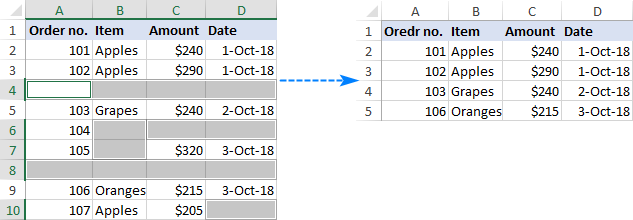
Jambo la msingi: ikiwa hutaki kuharibu data yako, kamwe usifute tupu. safu mlalo kwa kuchagua seli tupu. Badala yake, tumia mojawapo ya mbinu zinazozingatiwa zaidi zilizojadiliwakufanya mambo kuwa magumu zaidi kuliko yanavyohitaji kuwa. Kwa hivyo, tulichukua hatua zaidi na kuunda njia ya kubofya mara mbili ili kufuta safu mlalo tupu katika Excel.
Huku Ultimate Suite ikiongezwa kwenye utepe wako, hivi ndivyo unavyoweza kufuta safu mlalo tupu katika lahakazi:
- Kwenye kichupo cha Zana za Ablebits , katika kikundi cha Badilisha , bofya Futa Nafasi Zilizotupu > Safu Mlalo Tupu :
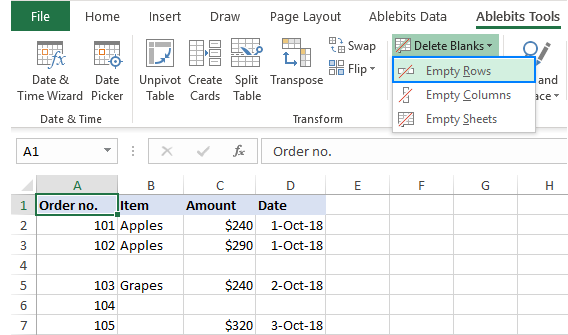
- Nyongeza itakujulisha kwamba safu mlalo tupu zitaondolewa kwenye lahakazi inayotumika na kuomba uthibitishe. Bonyeza Sawa, na kwa muda mfupi, safu zote tupu zitaondolewa.
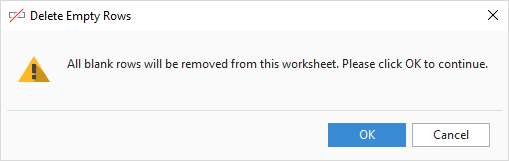
Kama inavyoonyeshwa kwenye picha ya skrini iliyo hapa chini, tumeondoa laini tupu kabisa ambazo hazina kisanduku kimoja chenye data: 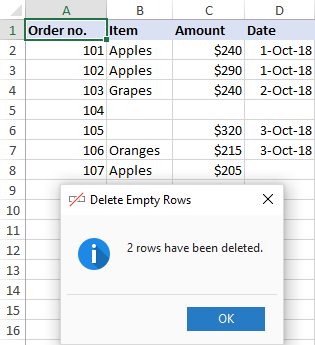
Ili kupata kwa vipengele zaidi vya kupendeza vilivyojumuishwa na Ultimate Suite yetu ya Excel, unakaribishwa kupakua toleo la majaribio.
Nakushukuru kwa kusoma na natumai kukuona kwenye blogu yetu wiki ijayo!
hapa chini.Jinsi ya kuondoa safu mlalo tupu katika Excel kwa kutumia VBA
Excel VBA inaweza kurekebisha mambo mengi, ikiwa ni pamoja na safu mlalo nyingi tupu. Jambo bora zaidi kuhusu mbinu hii ni kwamba hauhitaji ujuzi wowote wa programu. Kwa urahisi, shika moja ya misimbo iliyo hapa chini na uiendeshe katika Excel yako (maelekezo yako hapa).
Macro 1. Futa mistari tupu katika safu uliyochagua
Msimbo huu wa VBA unafuta tupu zote kimya kimya. safu mlalo katika safu iliyochaguliwa, bila kuonyesha ujumbe wowote au kisanduku cha mazungumzo kwa mtumiaji.
Tofauti na mbinu ya awali, makro hufuta mstari ikiwa safu mlalo nzima haina . Inategemea chaguo la kukokotoa la lahakazi la CountA ili kupata idadi ya visanduku visivyo na tupu katika kila mstari, na kisha kufuta safu mlalo zilizo na hesabu ya sufuri.
Public Sub DeleteBlankRows() Dim SourceRange Kama Masafa Dim EntireRow Kama Masafa Imeweka SourceRange = Maombi. Uteuzi Kama Sivyo (SourceRange Is Nothing ) Kisha Application.ScreenUpdating = False For I = SourceRange.Rows.Hesabu Hadi Hatua 1 -1 Weka Mstari Mzima = SourceRange.Cells(I, 1).EntireRow If Application.WorksheetFunction.CountA(EntireRow) = 0 Kisha Mstari Mzima.Futa Mwisho Ikiwa Application Inayofuata.ScreenUpdating = True End If End SubIli kumpa mtumiaji fursa ya kuchagua masafa lengwa baada ya kuendesha macro , tumia msimbo huu:
Umma Sub RemoveBlankLines() Dim SourceRange Kama Masafa Dim Dim Mstari Mzima Kama Masafa ya Hitilafu Endelea Kuweka Inayofuata SourceRange = Application.InputBox( _"Chagua masafa:" , "Futa Safu Mlalo Tupu" , _ Application.Selection.Address, Type :=8) Ikiwa Sio (SourceRange Is Nothing ) Kisha Application.ScreenUpdating = False For I = SourceRange.Rows.Hesabu Hadi Hatua 1 - 1 Weka Mstari Mzima = SourceRange.Cells(I, 1).EntireRow If Application.WorksheetFunction.CountA(EntireRow) = 0 Kisha Mstari Mzima.Futa Mwisho Ikiwa Application Inayofuata.ScreenUpdating = True End If End Sub Baada ya kukimbia, makro huonyesha. kisanduku kifuatacho cha ingizo, unachagua masafa lengwa, na ubofye SAWA: 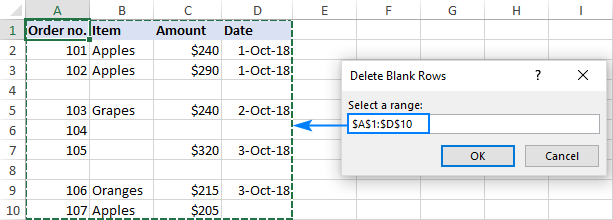
Baada ya muda mfupi, mistari yote tupu katika safu iliyochaguliwa itaondolewa na iliyosalia itahamishwa juu: 
Macro 2. Futa safu mlalo zote tupu katika Excel
Ili kuondoa safu mlalo zote tupu kwenye laha amilifu , bainisha safu mlalo ya mwisho ya safu iliyotumika (yaani safu mlalo iliyo na safu mlalo iliyo na safu mlalo iliyotumika). kisanduku cha mwisho kilicho na data), na kisha nenda juu ukifuta mistari ambayo CountA inarudishia sifuri:
Sub DeleteAllEmptyRows() Dim LastRowIndex As Integer Dim RowIndex As Integer Dim UsedRng As Range Set UsedRng = Activ eSheet.UsedRange LastRowIndex = UsedRng.Row - 1 + UsedRng.Rows.Count Application.ScreenUpdating = False For RowIndex = LastRowIndex Hadi 1 Hatua -1 Ikiwa Application.CountA(RowIndex)) = 0 Kisha Safu(RowIndex).Futa Mwisho Ikiwa Next RowIndex Application.ScreenUpdating = True End SubMacro 3. Futa safu mlalo ikiwa kisanduku kiko tupu
Kwa jumla hii, unaweza kufuta safu mlalo yote ikiwa kisanduku katika kisanduku kilichobainishwa.safu ni tupu.
Msimbo ufuatao hukagua safu wima A kwa nafasi zilizo wazi. Ili kufuta safu mlalo kulingana na safu wima nyingine, badilisha "A" kwa herufi inayofaa.
Sub DeleteRowIfCellBlank() Kwenye Hitilafu Rejesha Safu Inayofuata( "A" ).SpecialCells(xlCellTypeBlanks).Mstari Mzima.Futa Mwisho NdogoKama jambo la hakika, jumla hutumia kipengele cha Nenda kwa Maalum > Matupu , na unaweza kufikia matokeo sawa kwa kutekeleza hatua hizi kwa mikono.
Kumbuka. Jumla hufuta safu mlalo tupu katika laha nzima , kwa hivyo tafadhali kuwa mwangalifu sana unapoitumia. Kama tahadhari, inaweza kuwa busara kuhifadhi nakala ya laha ya kazi kabla ya kuendesha jumla hii.
Jinsi ya kuondoa mistari tupu katika Excel ukitumia VBA
Ili kufuta safu mlalo tupu katika Excel kwa kutumia jumla, utafanya unaweza kuingiza msimbo wa VBA kwenye kitabu chako cha kazi au kuendesha jumla kutoka kwa sampuli ya kitabu chetu cha kazi.
Ongeza jumla kwenye kitabu chako cha kazi
Ili kuingiza jumla kwenye kitabu chako cha kazi, tekeleza hatua hizi:
- Fungua laha ya kazi ambapo unataka kufuta safu mlalo tupu.
- Bonyeza Alt + F11 ili kufungua Kihariri cha Msingi cha Visual.
- Kwenye kidirisha cha kushoto, bofya kulia. Kitabu hiki cha Kazi , na kisha ubofye Ingiza > Moduli .
- Bandika msimbo kwenye dirisha la Msimbo.
- Bonyeza F5 ili kuendesha jumla.
Kwa maelekezo ya kina ya hatua kwa hatua, tafadhali angalia Jinsi ya kuingiza na kutumia VBA katika Excel.
Endesha jumla kutoka kwa sampuli ya kitabu chetu cha kazi
Pakua sampuli yetukitabu cha kazi chenye Macros ili Kufuta Safu Mlalo Tupu na kuendesha mojawapo ya makros ifuatayo kutoka hapo:
DeleteBlankRows - huondoa safu mlalo tupu katika safu iliyochaguliwa kwa sasa.
RemoveBlankLines - hufuta safu mlalo tupu na kusogeza juu katika safu utakayochagua baada ya kuendesha jumla.
DeleteAllEmptyRows - hufuta laini zote tupu kwenye laha amilifu.
DeleteRowIfCellBlank - hufuta safu mlalo ikiwa kisanduku katika safu wima mahususi kiko wazi.
Ili kutekeleza jumla katika Excel yako, fanya yafuatayo:
- Fungua kitabu cha kazi kilichopakuliwa na uwashe makro ukiombwa.
- Fungua kitabu chako cha kazi na uende kwenye lahakazi inayokuvutia.
- Katika laha yako ya kazi, bonyeza Alt + F8, chagua jumla, na ubofye Endesha .
Mfumo wa kufuta safu mlalo tupu katika Excel
Ikiwa ungependa kuona unachofuta, tumia fomula ifuatayo ili kutambua mistari tupu:
=IF(COUNTA(A2:D2)=0, "Blank", "Not blank")
Ambapo A2 ni ya kwanza na D2 ndio kisanduku cha mwisho kilichotumika cha safu mlalo ya kwanza ya data.
Ingiza fomula hii a katika E2 au safu wima yoyote tupu katika safu mlalo ya 2, na uburute kishiko cha kujaza ili kunakili fomula chini.
Kwa matokeo, utakuwa na "Tupu" katika safu mlalo tupu na "Sio tupu" katika safu mlalo. ambayo yana angalau kisanduku kimoja chenye data: 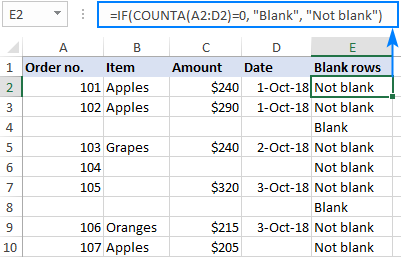
Mantiki ya fomula ni dhahiri: unahesabu seli zisizo tupu zenye chaguo la kukokotoa la COUNTA na utumie kauli ya IF kurudisha "Tupu" kwa hesabu ya sifuri, "Si Tupu" vinginevyo. .
Ndanikwa hakika, unaweza kufanya vizuri bila IF:
=COUNTA(A2:D2)=0
Katika hali hii, fomula itarudisha TRUE kwa mistari tupu na FALSE kwa mistari isiyo tupu.
Na fomula iliyopo, tekeleza hatua hizi ili kufuta mistari tupu:
- Chagua kisanduku chochote kwenye safu mlalo ya kichwa na ubofye Panga & Chuja > Chuja kwenye kichupo cha Nyumbani , katika Miundo Hii itaongeza vishale kunjuzi vya kuchuja kwenye visanduku vyote vya vichwa.
- Bofya mshale kwenye kichwa cha safu wima ya fomula, ondoa uteuzi (Chagua Zote), chagua Tupu na ubofye Sawa :
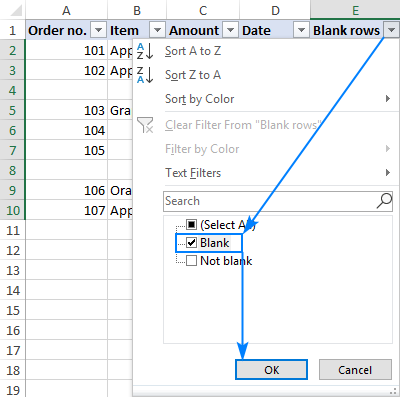
- Chagua safu mlalo zote zilizochujwa. . Kwa hili, bofya kisanduku cha kwanza cha safu mlalo ya kwanza iliyochujwa na ubofye Ctrl + Shift + End ili kupanua uteuzi hadi kisanduku cha mwisho cha safu mlalo iliyochujwa.
- Bofya-kulia uteuzi, chagua Futa safu mlalo kutoka kwa menyu ya muktadha, na kisha uthibitishe kwamba kweli unataka kufuta safu mlalo nzima:
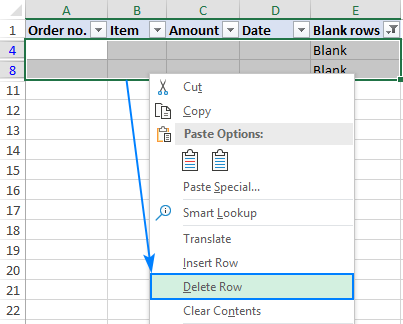
- Ondoa kichujio kwa kubonyeza Ctrl + Shift + L . Au bofya Nyumbani kichupo > Panga & Chuja > Chuja .
- Futa safu wima iliyo na fomula kwa kuwa huihitaji tena.
Ni hivyo! Matokeo yake, tuna jedwali safi lisilo na mistari tupu, lakini taarifa zote zimehifadhiwa: 
Kidokezo. Badala ya kufuta mistari tupu, unaweza kunakili safu mlalo zisizo tupu mahali pengine. Ili kuifanya, chuja safu mlalo za "Si wazi", zichague na ubonyeze Ctrl + C ili kunakili. Kisha kubadililaha nyingine, chagua kisanduku cha juu kushoto cha masafa lengwa na ubonyeze Ctrl + V ili kubandika.
Jinsi ya kuondoa mistari tupu katika Excel kwa kutumia Hoja ya Nguvu
Katika Excel 2016 na Excel 2019, kuna njia moja zaidi ya kufuta safu tupu - kwa kutumia kipengele cha Hoja ya Nguvu. Katika Excel 2010 na Excel 2013, inaweza kupakuliwa kama programu jalizi.
Dokezo muhimu! Njia hii inafanya kazi pamoja na tahadhari ifuatayo: Hoja ya Nguvu hubadilisha data chanzo kuwa jedwali la Excel na kubadilisha umbizo kama vile rangi ya kujaza, mipaka na fomati za nambari. Iwapo umbizo la data yako asili ni muhimu kwako, basi ni bora kuchagua njia nyingine ya kuondoa safu mlalo tupu katika Excel.
- Chagua masafa ambapo ungependa kufuta mistari tupu.
- Nenda kwenye kichupo cha Data > Pata & Badilisha kikundi na ubofye Kutoka kwa Jedwali/Safu . Hii itapakia jedwali lako kwenye Kihariri cha Hoja ya Nguvu.
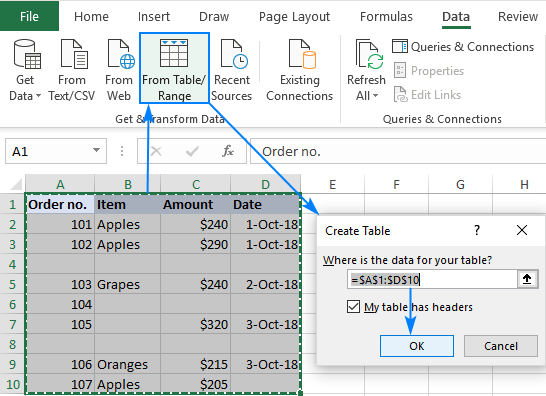
- Kwenye kichupo cha Nyumbani cha Kihariri cha Hoja ya Nishati, bofya Ondoa Safu mlalo > Ondoa Safu Mlalo tupu .
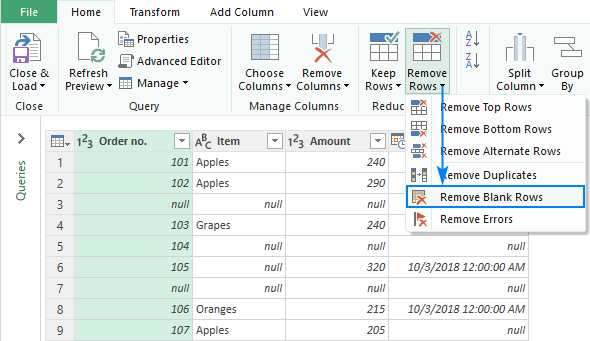
- Bofya Funga & Load Hii itapakia jedwali linalotokana na lahakazi mpya na kufunga Kihariri cha Hoji.
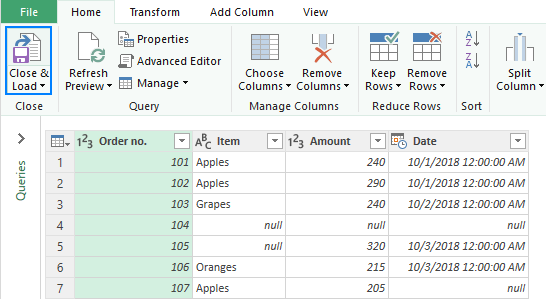
Katika matokeo ya upotoshaji huu, nilipata jedwali lifuatalo bila mistari tupu, lakini kukiwa na mabadiliko kadhaa mabaya - umbizo la sarafu limepotea na tarehe zinaonyeshwa katika umbizo chaguo-msingi. badala ya ile maalum: 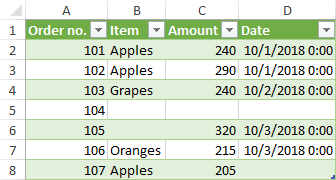
Jinsi ya kufuta safu mlalo ikiwakisanduku katika safu wima fulani ni tupu
Mwanzoni mwa mafunzo haya, tulikuonya dhidi ya kuondoa mistari tupu kwa kuchagua nafasi zilizo wazi. Hata hivyo, njia hii ni muhimu ikiwa ungependa kufuta safu mlalo kulingana na nafasi zilizoachwa wazi katika safu wima mahususi .
Kama mfano, hebu tuondoe safu mlalo zote ambapo kisanduku katika safu wima A hakina kitu. :
- Chagua safu wima muhimu, safu wima A kwa upande wetu.
- Kwenye kichupo cha Nyumbani , bofya Tafuta & Chagua > Nenda kwa Maalum . Au bonyeza F5 na ubofye kitufe cha Maalum… .
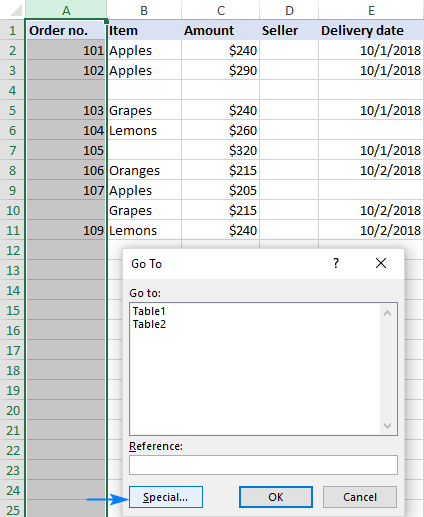
- Katika kidirisha cha Nenda kwa Maalum , chagua Matupu na ubofye Sawa . Hii itachagua visanduku tupu katika safu iliyotumika katika safu wima A.
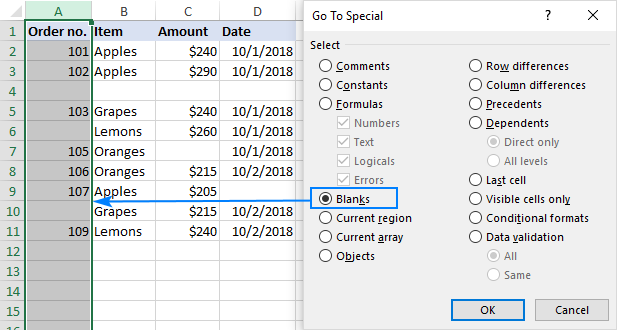
- Bofya-kulia kisanduku chochote kilichochaguliwa na uchague Futa… kutoka kwa menyu ya muktadha.
- Katika Futa kisanduku kidadisi, chagua Safu mlalo na ubofye SAWA.
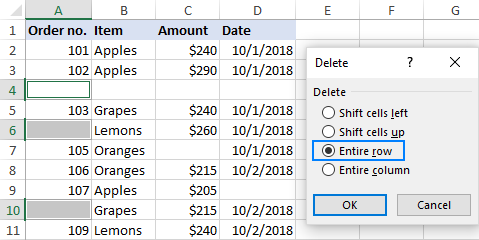
Imekamilika! Safu mlalo ambazo hazina thamani katika safu wima A hazipo tena: 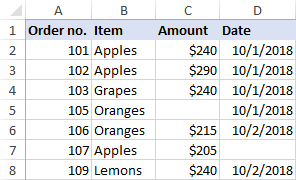
matokeo sawa yanaweza kupatikana kwa kuchuja nafasi zilizoachwa wazi katika safu wima ya ufunguo.
Jinsi ya kuondoa mistari ya ziada chini ya data. 7>
Wakati mwingine, safu mlalo zinazoonekana kuwa tupu kabisa zinaweza kuwa na miundo au herufi zisizoweza kuchapishwa. Ili kuangalia kama kisanduku cha mwisho chenye data ndicho kisanduku cha mwisho kutumika katika lahakazi yako, bonyeza Ctrl + End . Ikiwa hii imekupeleka kwenye safu mlalo tupu inayoonekana chini ya data yako, kwa mujibu wa Excel, safu mlalo hiyo si tupu. Ili kuondoa safu kama hizo, fanyaifuatayo:
- Bofya kichwa cha safu mlalo ya kwanza chini ya data yako ili kukichagua.
- Bonyeza Ctrl + Shift + End . Hii itachagua laini zote zilizo na chochote ikijumuisha miundo, nafasi na herufi zisizochapishwa.
- Bofya-kulia uteuzi na uchague Futa… > Safu mlalo nzima.
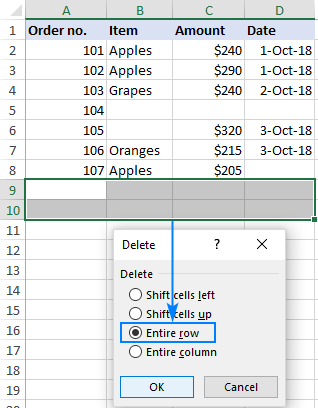
Ikiwa una seti ndogo ya data, unaweza kutaka kuondoa laini zote zilizo chini ya data yako, k.m. ili kurahisisha kusogeza. Ingawa, hakuna njia ya kufuta safu ambazo hazijatumiwa katika Excel, hakuna kitu ambacho kingekuzuia kujificha . Hivi ndivyo unavyofanya:
- Chagua safu mlalo chini ya safu mlalo ya mwisho yenye data kwa kubofya kichwa chake.
- Bonyeza Ctrl + Shift + kishale cha Chini ili kupanua uteuzi hadi safu mlalo ya mwisho kwenye laha. .
- Bonyeza Ctrl + 9 ili kuficha safu mlalo zilizochaguliwa. Au bofya chaguo-kulia, na kisha ubofye Ficha .
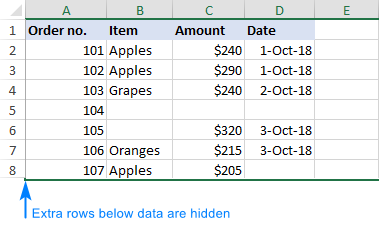
Ili kufichua safu mlalo , bonyeza Ctrl + A ili kuchagua laha nzima, kisha ubonyeze Ctrl + Shift + 9 ili kufanya mistari yote ionekane tena.
Kwa mtindo sawa, unaweza kuficha safu wima tupu ambazo hazijatumika upande wa kulia wa data yako. Kwa hatua za kina, tafadhali angalia Ficha safu mlalo ambazo hazijatumika katika Excel ili eneo la kufanya kazi pekee lionekane.
Njia ya haraka zaidi ya kuondoa safu mlalo tupu katika Excel
Wakati wa kusoma mifano iliyotangulia, sivyo. unahisi kama tulikuwa tunatumia gobore kuvunja nati? Hapa, kwa Ablebits, tunapendelea kutofanya hivyo

